Configurar Windows 7 para mostrar extensiones de archivo [Cómo hacerlo]
![Agregue la barra de inicio rápido a Windows 7 [Cómo hacerlo]](/images/microsoft/configure-windows-7-to-display-file-extensions-how-to.png)
Cómo mostrar extensiones de archivo en Windows 7
1. Botón derecho del ratón el Iniciar Orbe, y entonces Hacer clic Abra el Explorador de Windows.
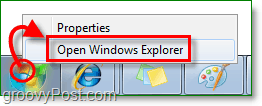
2. En el explorador, Hacer clic Organizar. Entonces Hacer clic Carpeta y opciones de búsqueda.
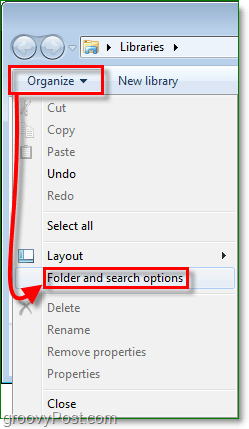
3. En la ventana Opciones de carpeta, Hacer clic el Ver lengüeta. próximo Hacer clic y Desmarcar el Ocultar las extensiones para tipos de archivo conocidos casilla de verificación Hacer clic Okay para terminar.
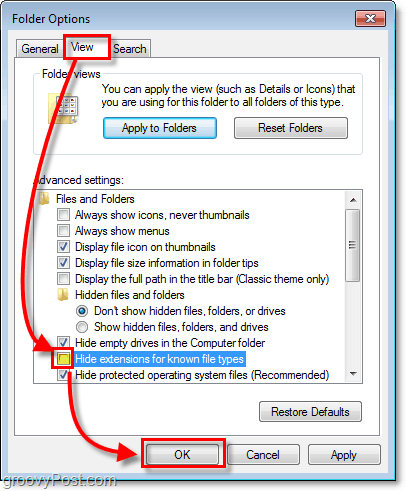
¡Todo listo!
Al instante, sus archivos mostrarán sus extensiones al final de su nombre de archivo. Ahora incluso puedes usar el Botón derecho del ratón > Renombrar característica para cambiar las extensiones de archivo manualmente también (solo asegúrate de saber lo que estás haciendo primero).
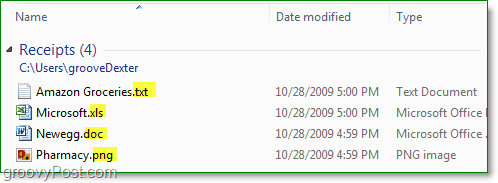
Hablando de personalizar Windows 7, eche un vistazo a este tutorial para habilitar las casillas de verificación para seleccionar carpetas y archivos en Windows 7.






![Habilitar / deshabilitar extensiones automáticamente en sitios web específicos [Chrome]](/images/howto/automatically-enabledisable-extensions-on-specific-websites-chrome.jpg)



Deja un comentario